Inline berichtvertaling inschakelen in Microsoft Teams
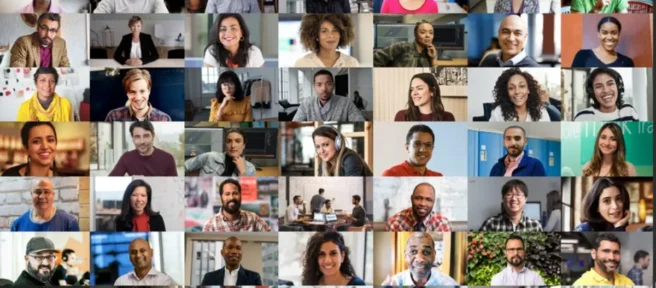
Met de functie Inline Message Translation van Microsoft Team kunnen gebruikers chatberichten vertalen. Met meer dan 60 ondersteunde talen is het een geweldige manier om collega’s uit verschillende landen te begrijpen.
Wat inline berichtvertaling wel en niet kan
Microsoft Team ondersteunt meer dan 60 talen. Enkele van de meer populaire talen zijn Arabisch, Chinees (vereenvoudigd en traditioneel), Engels, Spaans en Russisch, samen met minder gebruikte talen (bijv. Slowaaks en Welsh). Ga voor een lijst met alle talen naar de Microsoft-gids voor de functie.
Helaas kan de functie Inline Message Translation van Microsoft Team niet hele chatthreads automatisch of in realtime vertalen. In tegenstelling tot de mogelijkheid van Microsoft Edge om hele websites automatisch te vertalen, dwingt Teams je om elk individueel bericht één voor één te vertalen.
Bovendien moet de standaardtaal van de Microsoft Team-app worden gewijzigd, waardoor de taal van alle instellingen en navigatiemenu-items verandert. Dit kan onaangenaam zijn voor mensen die de app liever in hun moedertaal gebruiken.
Hoe de inline berichtvertaling van Microsoft Team te gebruiken
Als u de Inline Message Translation van Microsoft Team voor het eerst wilt gebruiken, downloadt en installeert u Microsoft Teams door naar Microsoft Teams te gaan en vervolgens een profiel in te stellen.
Nadat je Microsoft Teams hebt geopend en je profiel hebt ingesteld, klik je op de miniatuurafbeelding rechtsboven in de navigatiebalk bovenaan en klik je vervolgens op ‘Account beheren’.
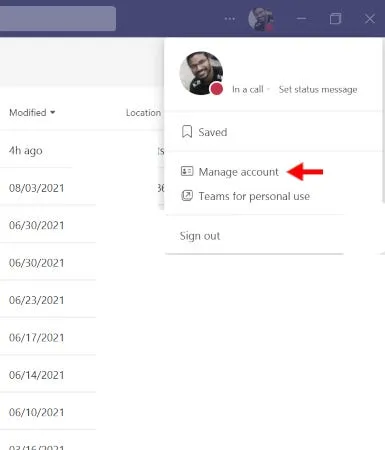
Klik op het tabblad “Algemeen”en scrol omlaag naar het gedeelte “Taal”. Selecteer de gewenste app-taal in het vervolgkeuzemenu en klik vervolgens op ‘Opslaan en opnieuw opstarten’.
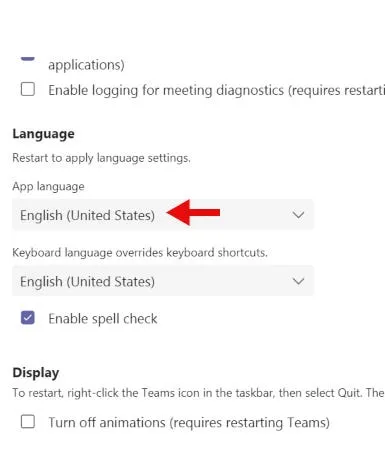
Vanaf hier wordt de app afgesloten en opnieuw opgestart.
Ga vervolgens naar een willekeurige chatthread, dubbelklik op het bericht dat u wilt vertalen, klik vervolgens op het pictogram met drie stippen in het pictogrammenu rechtsboven en klik op ‘Vertalen’. Dit levert direct een vertaling op op basis van de taal die je hebt geselecteerd in Instellingen.
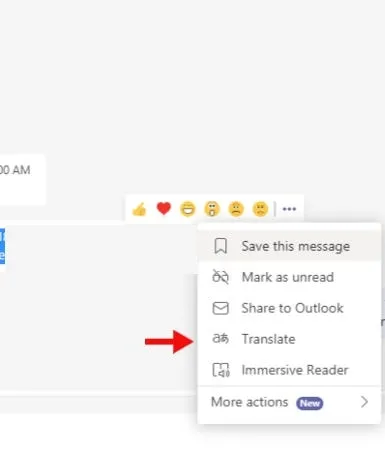
Om een vertaling ongedaan te maken, klikt u op het pictogrammenu rechtsboven van het bericht en klikt u op ‘Origineel bericht bekijken’.
Een onhandige functie die het beste is voor lichte gesprekken
De Inline Message Translation-functie van Microsoft Team is niet de meest bruikbare. Hoewel Teams nauwkeurig kan vertalen, kunnen de bovengenoemde beperkingen problemen opleveren als u de app liever in uw moedertaal gebruikt of als u realtime vertalingen wilt.
Kijk naar de Inline Message Translation-functie van Microsoft Team voor korte berichtensessies die niet veel handmatig schakelen vereisen.



Geef een reactie